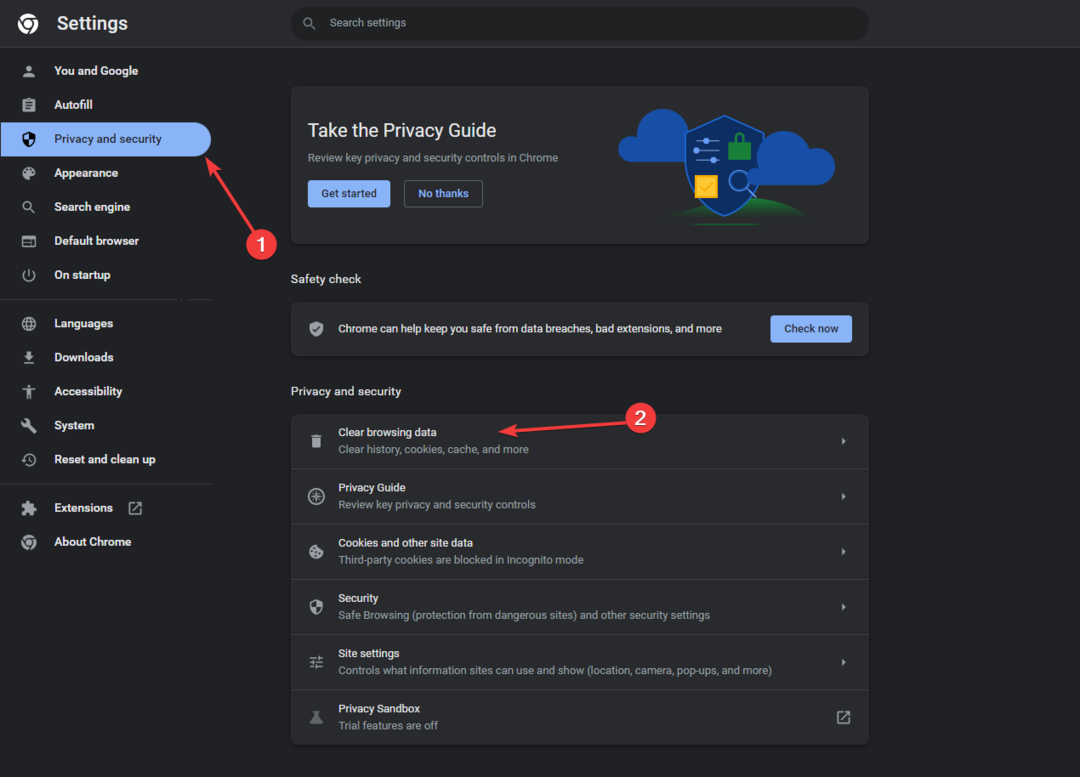Sørg for at smart-TV-en din støtter All 4-appen
- For å fikse ting når All 4 ikke fungerer på smart-TV-en din, skaff deg en VPN, oppdater appen eller tilbakestill enhetsinnstillingene.
- Problemet oppstår ofte på grunn av flere årsaker, inkludert inkompatibilitet og korrupt cache.
- Les denne veiledningen for å finne ut hvordan Windows Reports-eksperter fikk ting til å gå på kort tid!

All 4 er en av de mest populære strømmetjenestene over hele verden, men for mange fungerer det ikke på en smart-TV. Problemet oppstår på tvers av modeller, enten det er en Samsung TV, en LG TV eller en TCL Android TV, blant annet, med en annen feilmelding for hver bruker.
All 4 video on demand-tjenesten ble nylig endret til Channel 4. De to, All 4 og Channel 4, er like. Så eventuelle feilkoder på sistnevnte kan også fikses med våre løsninger!
Hvorfor har All 4 sluttet å fungere på TV-en min?
Alle 4 er kjent for å ikke fungere på eldre modeller, uansett om det er en smart-TV. Selv for globale produsenter som LG, fungerer ikke All 4 på tvers av modeller, men bare på utvalgte.
Noen oppdateringer ble også rapportert å ødelegge ting. Dessuten kan det være den korrupte appcachen eller problemer med nettverkstilkoblingen som har skylden. Til slutt, selv blokkering av domener for å forhindre annonser resulterer i en feilmelding for noen.
Hvordan fikser jeg alle 4 (kanal 4) hvis det ikke fungerer på smart-TV-en min?
Før vi begynner med de litt komplekse løsningene, prøv disse raske:
Hvordan tester, vurderer og vurderer vi?
Vi har jobbet de siste 6 månedene med å bygge et nytt gjennomgangssystem for hvordan vi produserer innhold. Ved å bruke den har vi senere gjort om de fleste av artiklene våre for å gi faktisk praktisk ekspertise på veiledningene vi har laget.
For flere detaljer kan du lese hvordan vi tester, vurderer og vurderer på WindowsReport.
- Start TV-en på nytt. Koble også fra strømledningen mens den er slått av og vent i noen minutter.
- Bekreft at enheten din støtter All 4-appen. Sjekk produsentens nettsted for det samme.
- Hvis All 4 ikke lastes inn på smart-TV-en, fiks problemer med Internett-tilkoblingen eller bytt til et annet nettverk.
- Sørg for at ingen av de kritiske Alle 4 app-domenene er blokkert. Mange blokkerer ofte disse for å forhindre annonser. Så sjekk listen og fjern alle som virker relatert til strømmetjenesten.
- Identifiser eventuelle nedetider eller serverbrudd med All 4-appen. Du kan bruke en sanntidsovervåkingstjeneste som Neddetektor.
Hvis ingen fungerer, gå til rettelsene som er oppført neste.
- Hvordan fikser jeg alle 4 (kanal 4) hvis det ikke fungerer på smart-TV-en min?
- 1. Skaff deg en VPN
- 2. Tøm appbufferen
- 3. Oppdater smart-TV-en din
- 4. Oppdater Channel 4-appen
- 5. Installer appen på nytt
- 6. Tilbakestill Smart TV
- 7. Kontakt støtteteamet
- Fungerer All 4 (Kanal 4) på alle Smart TV-er?
Løsningene som er oppført her er for en Amazon Fire TV, selv om ideene gjelder smarte TV-er og enheter, inkludert PC-er og mobiltelefoner. Bare utfør de tilsvarende trinnene på enheten din, og den burde gjøre jobben!
1. Skaff deg en VPN
Den enkleste utveien er å bruke en VPN. Med den vil du kunne se Channel 4 over hele verden. Dette vil eliminere noen av Channel 4s geo-restriksjoner. Bare velg en UK-basert server, og du er i gang!
Og hvis Channel 4 fungerer ikke på en VPN, kjører du sannsynligvis en upålitelig løsning, eller det er et problem med kontoen. Så opprett en annen All 4-profil.
En profesjonell og pålitelig VPN-løsning, slik som ExpressVPN, kan utgjøre hele forskjellen når du prøver å nyte dine favoritt Channel 4-show.
Denne programvaren kommer med mange servere over hele verden, flere av dem er lokalisert i Storbritannia, så du kan velge en foretrukket plassering eller bare la ExpressVPN velge den med best tilkobling for du.

EpressVPN
Gå aldri glipp av Channel 4-showene dine med dette fantastiske VPN-verktøyet.2. Tøm appbufferen
- Åpne Smart TV Innstillinger, og gå til applikasjoner.
- Plukke ut Administrer installerte applikasjoner.

- Velge Kanal 4 fra listen.
- Velg nå Slett data og så Tøm cache.

- Når du er ferdig, start smart-TV-en på nytt og kontroller om All 4 nå fungerer.
3. Oppdater smart-TV-en din
- Åpne smart-TV-en Innstillinger, og gå til My Fire TV (dette vil være annerledes for enheten din).

- Finn og velg Om.
- Nå, gå til Installer oppdatering, og hvis en er tilgjengelig, velg alternativet for å få den nyeste programvareversjonen.

4. Oppdater Channel 4-appen
- I smart-TV Innstillinger, gå til applikasjoner.

- Velge App Store fra listen.
- Nå, gå til Automatiske oppdateringer og sett innstillingen til PÅ.

- Til slutt, start enheten på nytt og la den laste ned alle tilgjengelige Channel 4-oppdateringer.
Ofte gjør oppdatering av appen susen når All 4 kaster en appdatafeil eller ikke fungerer på en smart-TV. Dette hjelper også med Kanal 4 4401-nettverksfil feil.
- Feil: Kan ikke dekryptere i Bitwarden [Fix]
- Løst: Telefonen fungerer ikke uten Wi-Fi
5. Installer appen på nytt
- Gå til TV-innstillingene, og velg applikasjoner.
- Nå, gå til Administrer installerte applikasjoner.

- Plukke ut Kanal 4 fra listen.
- Rull ned og velg Avinstaller.

- Deretter velger du Bekrefte for å fjerne appen.
- Til slutt, installer Channel 4 på nytt fra App Store, avhengig av hvilken TV-en din støtter.
6. Tilbakestill Smart TV
- Få tilgang til TV-en Innstillinger fanen, og gå til My Fire TV.

- Nå, bla ned til bunnen og velg Tilbakestill til fabrikkinnstillinger.

- Til slutt, velg Nullstille når du blir bedt om å bekrefte endringen.
Som en siste utvei kan du tilbakestille smart-TV-en når All 4 ikke fungerer. Dette hjelper spesielt med en Samsung TV, som rapportert av flere brukere.
Når ingenting fungerer, er det best du kontakter Kanal 4-støtte team. Dessuten anbefaler vi at du også tar kontakt med smart-TV-produsenten i tilfelle problemet ligger i din ende.
For noen brukere delte Samsung en oppdatering som måtte installeres via en USB-pinne. Ta kontakt med begge og se hvem som klarer å bli kvitt problemet.
Fungerer All 4 (Kanal 4) på alle Smart TV-er?
Nei, All 4 støtter ikke alle smart-TVer eller enheter. Det er begrenset til PS4, PS5, XBoxOne, Amazon Fire, Apple TV, Samsung, Roku, YouView, FreeviewPlay, Now TV, Sky og Virgin Media.
Dessuten, selv for produsenter som faller på den støttede listen, kan noen få modeller kanskje streame videoer fra Channel 4 og vise en svart skjerm i stedet.
Hadde ikke All 4 fungert på Smart TV-en din tidligere, skulle den nå streame alle programmene uten å gi feil. Før du drar, finn ut hvordan sette opp en VPN på en Samsung smart-TV. Det er enkelt og tar praktisk talt ingen tid
Dessuten, visste du at det er mulig ta skjermbilder på en smart-TV?
For spørsmål eller for å dele hvilken løsning som fungerte for deg, slipp en kommentar nedenfor.